Los clientes tienden a buscar la conveniencia por encima de todo.
Al administrar nuestro negocio en línea, hemos descubierto que ofrecer muchos métodos de contacto diferentes anima a las personas a ponerse en contacto.
Por ejemplo, agregar un formulario de 'solicitar devolución de llamada' bien diseñado en su sitio web de WordPress brinda a los visitantes la opción de solicitar una llamada convenientemente a su hora preferida.
Esto no solo mejora las tasas de conversión al atender a las personas que prefieren la comunicación telefónica, sino que también le permite capturar clientes potenciales valiosos para futuras oportunidades de ventas.
En este artículo, le mostraremos cómo agregar fácilmente un formulario de solicitud de devolución de llamada en WordPress.
Incluso le proporcionaremos consejos adicionales sobre cómo administrar las solicitudes de devolución de llamada para garantizar una experiencia fluida y positiva tanto para usted como para sus clientes potenciales.
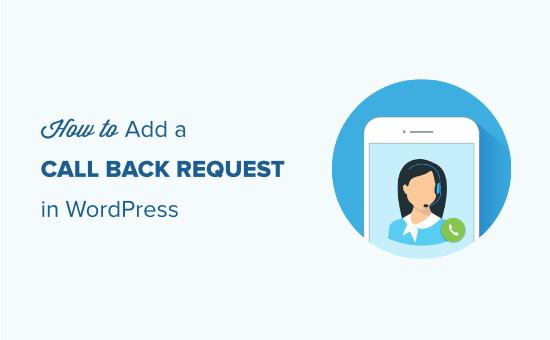
¿Por qué agregar un formulario de solicitud de devolución de llamada en WordPress?
Los visitantes interesados en su producto o servicio pueden querer conectarse con usted para obtener más información. Mientras que algunas personas prefieren chat en vivo o correo electrónico, otras prefieren hablar por teléfono.
Puede agregar un botón de 'clic para llamar' en su sitio web de WordPress que permite a los usuarios marcar su número de teléfono comercial.
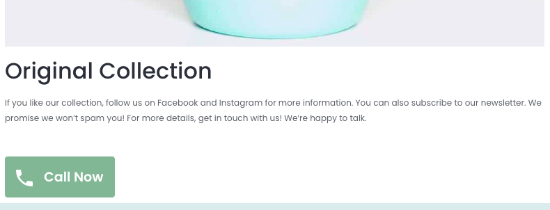
Sin embargo, no todas las pequeñas empresas pueden permitirse un servicio telefónico 24/7 con personal de ventas o soporte respondiendo todas las llamadas. Un formulario de solicitud de devolución de llamada te ayuda a solucionar este problema.
En lugar de hablar de inmediato con un representante, los clientes pueden dejar sus números de teléfono con otra información, incluyendo la mejor hora para llamarlos, enviando un formulario. Después de eso, puedes llamarlos durante el horario de oficina.
Esto te permite ofrecer un mejor soporte al cliente, capturar más clientes potenciales y convertir más visitantes en clientes.
Dicho esto, veamos cómo agregar fácilmente un formulario de solicitud de devolución de llamada en WordPress. Puedes usar los enlaces rápidos a continuación para saltar a diferentes secciones de nuestro tutorial:
- Cómo agregar un formulario de solicitud de devolución de llamada en WordPress
- Personalizando la configuración de tu formulario de solicitud de devolución de llamada
- Cómo ver los envíos del formulario 'Solicitud de devolución de llamada' en WPForms
- Promocionando el formulario de solicitud de devolución de llamada en tu sitio web
- Extra: Encuentra un servicio telefónico empresarial confiable
Cómo agregar un formulario de solicitud de devolución de llamada en WordPress
La forma más sencilla de agregar un formulario de solicitud de devolución de llamada a tu sitio de WordPress es usando WPForms.
Es el mejor plugin constructor de formularios de WordPress del mercado que te permite agregar fácilmente cualquier tipo de formulario a tu sitio web de WordPress, incluyendo un formulario de solicitud de devolución de llamada.
Incluso lo usamos en WPBeginner para manejar todas nuestras necesidades de formularios en línea, sobre lo cual puedes leer en nuestra reseña de WPForms.
Primero, necesitas instalar y activar el plugin WPForms. Para más detalles, consulta nuestra guía paso a paso sobre cómo instalar un plugin de WordPress.
Nota: Si tienes un presupuesto limitado, puedes usar WPForms Lite, que es completamente gratuito y te permite crear un formulario de solicitud de devolución de llamada. Sin embargo, necesitarás la versión premium de la herramienta para acceder al campo de formulario de teléfono.
Al activarlo, visita la página WPForms » Configuración para ingresar tu clave de licencia.
Puedes encontrar esta información en tu cuenta en el sitio web de WPForms.

Una vez que hayas hecho eso, dirígete a la página WPForms » Agregar Nuevo desde la barra lateral de administración de WordPress.
Esto te dirigirá a la página ‘Seleccionar una plantilla’, donde puedes comenzar escribiendo un nombre para el formulario.
Después de eso, tienes que seleccionar la plantilla ‘Formulario de contacto simple’ para empezar a construir tu formulario de solicitud de devolución de llamada.
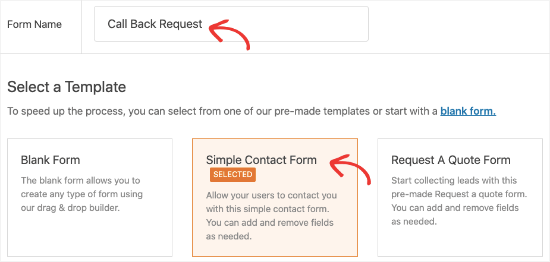
Esto iniciará el constructor de formularios de WPForms, donde verás los campos del formulario en la columna izquierda y una vista previa en vivo de tu formulario a la derecha.
Desde aquí, simplemente puedes arrastrar y soltar cualquier campo que desees de la columna izquierda para agregarlo a tu formulario.
Sugerimos usar los campos Nombre, Correo electrónico, Teléfono y Fecha/Hora en tu formulario de solicitud de devolución de llamada.
De esta manera, podrás recopilar toda la información importante necesaria para contactar a un usuario.
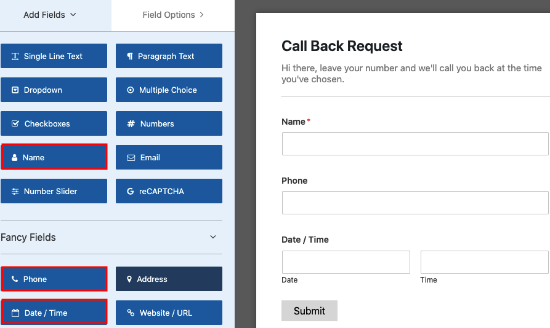
Una vez que hayas agregado todos los campos del formulario de tu elección, también puedes editarlos haciendo clic en los campos.
Esto abrirá la pestaña de ‘Opciones de Campo’ en la columna izquierda de la pantalla.
Desde aquí, puedes cambiar la etiqueta y la descripción del campo. También puedes cambiar el formato, el tamaño del campo y el texto de marcador de posición.
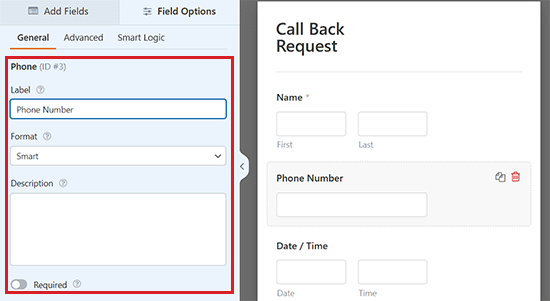
Incluso puedes activar el interruptor ‘Requerido’ en la columna para que los usuarios no puedan enviar un formulario sin completar ese campo específico.
Una vez que hayas terminado, no olvides hacer clic en el botón ‘Guardar’ en la parte superior para almacenar la configuración de tu formulario.
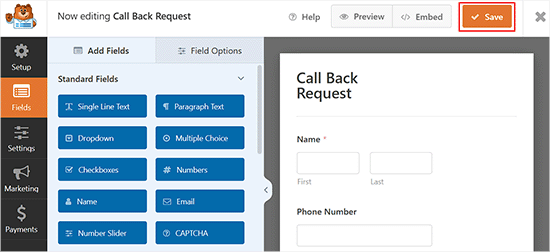
A continuación, necesitas agregar el formulario de solicitud de devolución de llamada a tu sitio web.
WPForms hace que sea muy fácil agregar formularios a cualquier página o publicación de WordPress en tu sitio web. Primero, necesitas abrir una página/publicación existente o nueva desde la barra lateral de administración de WordPress.
Una vez que estés allí, haz clic en el botón 'Agregar bloque' (+) en la esquina superior izquierda de la pantalla para abrir el menú de bloques.
Desde aquí, localiza y agrega el bloque WPForms al editor de bloques.

A continuación, debes seleccionar el formulario que creaste anteriormente en el menú desplegable. WPForms ahora cargará automáticamente una vista previa de tu formulario en el área de contenido.
Finalmente, haz clic en el botón ‘Actualizar’ o ‘Publicar’ para guardar tu configuración.
Nota: Si estás utilizando el antiguo editor clásico en tu sitio de WordPress, entonces puedes agregar el formulario haciendo clic en el botón ‘Agregar Formulario’ encima del editor de publicaciones.
Esto abrirá el cuadro de diálogo ‘Insertar Formulario’, donde puedes elegir un formulario para agregar desde el menú desplegable.

Una vez que hayas terminado, no olvides hacer clic en el botón ‘Actualizar’ o ‘Publicar’ para guardar tu configuración.
Ahora, puedes visitar tu sitio web de WordPress para ver tu solicitud de formulario de devolución de llamada en acción.
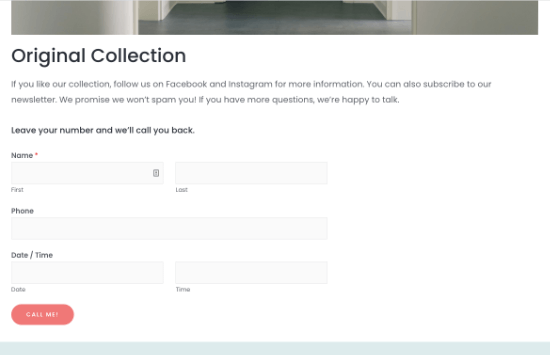
Personalizando la configuración de tu formulario de solicitud de devolución de llamada
Ahora que has agregado un formulario de solicitud de devolución de llamada a tu sitio, puedes editarlo en cualquier momento y personalizarlo para que se ajuste a tus necesidades.
Para hacer esto, simplemente visita la página WPForms » Todos los Formularios desde el panel de WordPress y haz clic en el enlace ‘Editar’ debajo del formulario que creaste anteriormente.
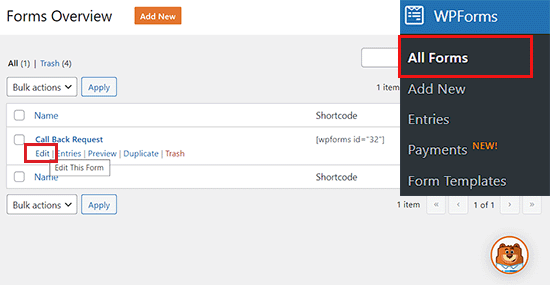
Esto abre la interfaz del constructor de formularios, donde puedes editar tu formulario, agregar o quitar campos, cambiar etiquetas y más.
Ahora puedes cambiar a la pestaña ‘Configuración’ desde la columna izquierda. Desde aquí, puedes cambiar la configuración de tu formulario, como el nombre del formulario, la descripción, la etiqueta del botón, las notificaciones y más.

Configurar Notificaciones para el Formulario de Solicitud de Devolución de Llamada
Por defecto, WPForms utiliza el correo electrónico del administrador de tu sitio para notificarte cuando un usuario envía el formulario.
Sin embargo, puedes enviar fácilmente estas notificaciones a cualquier otra dirección de correo electrónico si lo deseas o configurar correos electrónicos de notificación de confirmación para los usuarios también.
Para hacer esto, simplemente cambia a la pestaña ‘Notificaciones’ en la columna izquierda para configurar los ajustes de notificación predeterminados.
Desde aquí, asegúrate de que el interruptor ‘Habilitar Notificaciones’ esté activado. Si desactivas este interruptor, no podrás recibir ninguna notificación a tu dirección de correo electrónico.
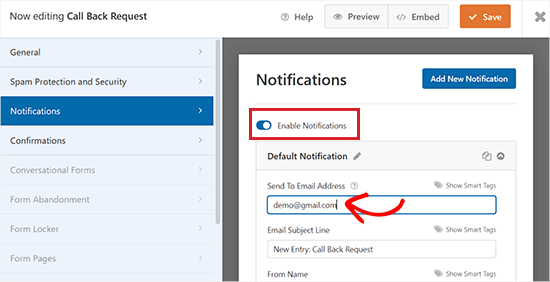
Una vez que hayas hecho eso, puedes cambiar fácilmente la dirección de correo electrónico a la que se envían las notificaciones escribiendo un correo electrónico diferente en el cuadro ‘Enviar a la dirección de correo electrónico’.
También puedes hacer clic en el botón ‘Agregar Nueva Notificación’ para crear tus notificaciones personalizadas.
Esto resulta útil cuando también quieres notificar al usuario que has recibido su solicitud de devolución de llamada.

Después de hacer clic en el botón ‘Agregar nuevas notificaciones’, WPForms te pedirá que proporciones un nombre para la nueva notificación y luego te mostrará la configuración de la notificación.
Ahora puedes hacer clic en las etiquetas inteligentes para ingresar el valor enviado por el usuario en los campos del formulario, como Nombre o Correo electrónico.
También puedes escribir el cuerpo de un correo electrónico en la sección ‘Mensaje’. Para obtener instrucciones detalladas, es posible que desees consultar nuestra guía para principiantes sobre cómo enviar notificaciones a múltiples destinatarios en WPForms.
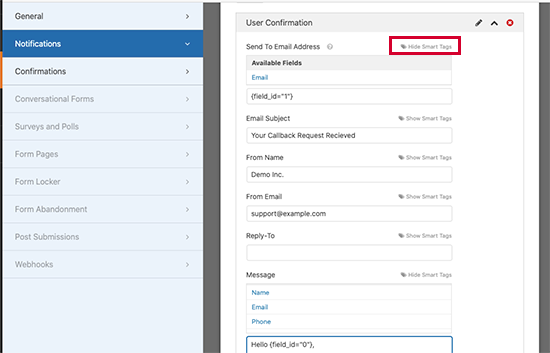
Una vez que hayas terminado, no olvides hacer clic en el botón ‘Guardar’ para almacenar la configuración de tu formulario.
Personaliza el mensaje de envío del formulario para los visitantes
También puedes personalizar el mensaje de envío del formulario que aparece en la pantalla del espectador después de enviar la solicitud al formulario de devolución de llamada.
Cuando los visitantes ingresan sus datos y envían el formulario, se muestra un mensaje predeterminado. Puedes cambiarlo para mostrar un mensaje de éxito personalizado o redirigir a los usuarios a cualquier publicación o página de tu sitio web.
Para hacer esto, simplemente cambia a la pestaña 'Confirmaciones' desde la configuración del formulario en la columna izquierda.
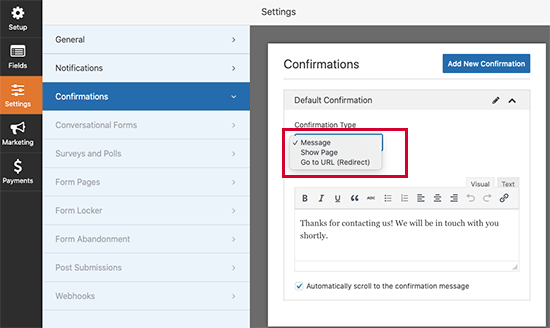
A continuación, puedes elegir qué sucede cuando un usuario envía el formulario en el menú desplegable 'Tipo de confirmación'.
Si eliges la opción 'Mensaje', entonces tendrás que escribir un mensaje de éxito en el cuadro de texto 'Mensaje de confirmación'.
Sin embargo, al elegir la opción 'Ir a URL (Redirigir)', puedes escribir la URL de la página a la que deseas que se redirija a tus usuarios después de completar el formulario.
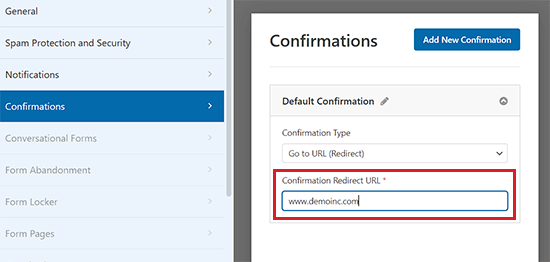
Una vez que hayas terminado, no olvides hacer clic en el botón 'Guardar' para almacenar tu configuración.
Ahora puedes proceder a probar tu formulario completándolo. Según tu configuración de confirmación, WPForms te mostrará el mensaje de éxito o te redirigirá.
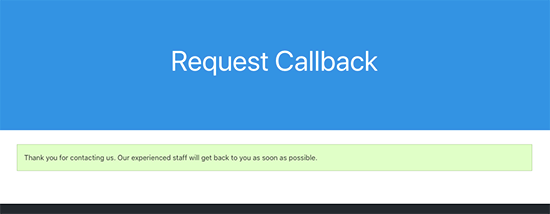
Cómo ver envíos de formularios de 'Solicitud de devolución de llamada' en WPForms
Lo mejor de usar WPForms es que guarda automáticamente todos los envíos de formularios en tu base de datos de WordPress.
Esto significa que puedes ver fácilmente las entradas del formulario incluso si no recibes notificaciones por correo electrónico.
Para hacer esto, visita la página WPForms » Entradas desde el área de administración de WordPress y haz clic en el formulario que creaste anteriormente.
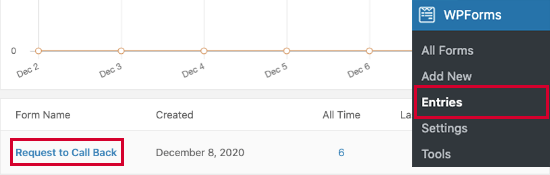
Esto te dirigirá a una nueva página, donde verás una lista de las entradas enviadas por tus usuarios junto con sus detalles.
Desde aquí, incluso puedes organizar tus entradas usando el ícono de estrella para resaltar las entradas importantes. También puedes usar el círculo verde para marcar las entradas como 'Leídas'.
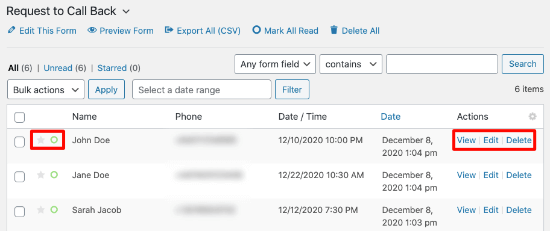
A continuación, puedes ver, editar y eliminar los detalles de cada entrada haciendo clic en los enlaces en la esquina derecha de las filas de entrada.
También puedes agregar notas a entradas individuales del formulario, lo que te ayuda a dar seguimiento a los prospectos y crear notas para solicitudes de seguimiento.
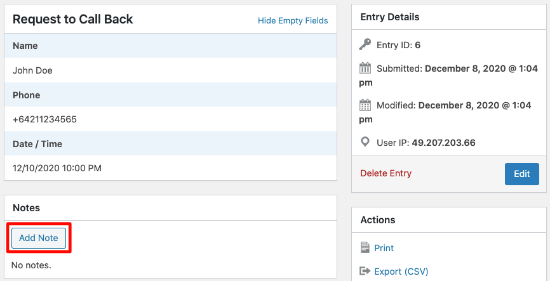
Promocionando el formulario de solicitud de devolución de llamada en tu sitio web
Ahora que has creado un formulario de solicitud de devolución de llamada para tu sitio web, es posible que desees promocionarlo para que los usuarios puedan encontrar y aprovechar fácilmente este servicio.
Aquí es donde entra OptinMonster. Es la mejor herramienta de generación de prospectos del mercado que te permite convertir fácilmente a los visitantes del sitio web en prospectos y clientes de pago.
En WPBeginner, hemos utilizado el plugin muchas veces para ejecutar campañas de prospectos exitosas. Para obtener detalles sobre nuestra experiencia, consulta nuestra reseña de OptinMonster.
También funciona bien con WPForms y te permite incrustar tus formularios en ventanas emergentes, deslizables, ventanas emergentes de pantalla completa y más.
Para obtener más instrucciones, consulta nuestro tutorial sobre cómo crear una ventana emergente de formulario de contacto en WordPress.
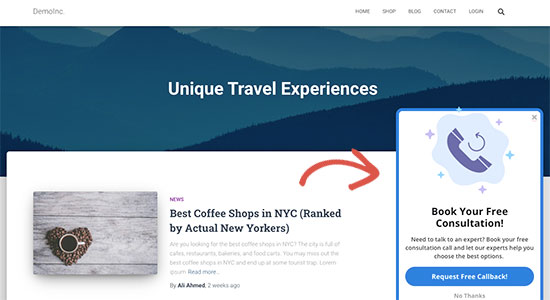
Además, OptinMonster viene con potentes reglas de visualización, que te permiten mostrar el formulario de devolución de llamada a los usuarios cuando es más efectivo, lo que lo convierte en el mejor plugin de captura de correo electrónico.
Por ejemplo, puedes mostrar un formulario de devolución de llamada solo a usuarios de una región o país específico, o cuando los visitantes están viendo una página específica en tu sitio.
Extra: Encuentra un servicio telefónico empresarial confiable
Una vez que hayas creado un formulario de solicitud de devolución de llamada, también necesitarás encontrar un servicio telefónico empresarial confiable que pueda ayudar a mejorar la experiencia del usuario.
Muchas empresas utilizan sus números de línea fija o móvil para hacer negocios y responder llamadas telefónicas de clientes. Sin embargo, esta no es la solución más efectiva.
Los servicios telefónicos convencionales carecen de funciones avanzadas de gestión de llamadas, que son esenciales para que las empresas ofrezcan una mejor experiencia al cliente.
Es por eso que usamos Nextiva en nuestro negocio. Son el mejor proveedor de servicios telefónicos empresariales del mercado y te permiten gestionar tus llamadas de negocio utilizando VoIP (Voz sobre Protocolo de Internet).
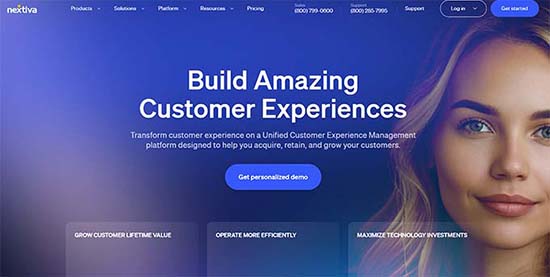
Puedes usarlo con cualquier dispositivo, incluido tu teléfono móvil, teléfono de escritorio, laptop o tableta. También puedes elegir el número de cualquier región y compartirlo con diferentes miembros del equipo. Nextiva también incluye funciones inteligentes como reenvío de llamadas, mensajes de voz, respuestas automáticas, tonos de llamada y más.
La calidad de voz también es mejor, y es mucho más barata que los servicios telefónicos tradicionales.
Varias de nuestras marcas asociadas usan Nextiva y han reportado una mejora en la comunicación con sus clientes como resultado. Para obtener más información, consulta nuestra reseña de Nextiva.
Esperamos que este artículo te haya ayudado a aprender cómo agregar fácilmente una solicitud a un formulario de devolución de llamada en WordPress. También te puede interesar nuestra guía sobre cómo rastrear el recorrido del usuario en formularios de clientes potenciales y nuestras selecciones expertas para los mejores plugins de calculadora para WordPress.
Si te gustó este artículo, suscríbete a nuestro canal de YouTube para obtener tutoriales en video de WordPress. También puedes encontrarnos en Twitter y Facebook.





Jiří Vaněk
Tenemos un número de teléfono listado en nuestro sitio web, pero solo está disponible durante el horario comercial normal. Desafortunadamente, fuera de este horario, no se puede contactar. Esta es una forma brillante y a la vez muy simple de cubrir el tiempo en que el teléfono no se contesta y aun así no perder un cliente. Genial, definitivamente implementaré esto en el sitio web.